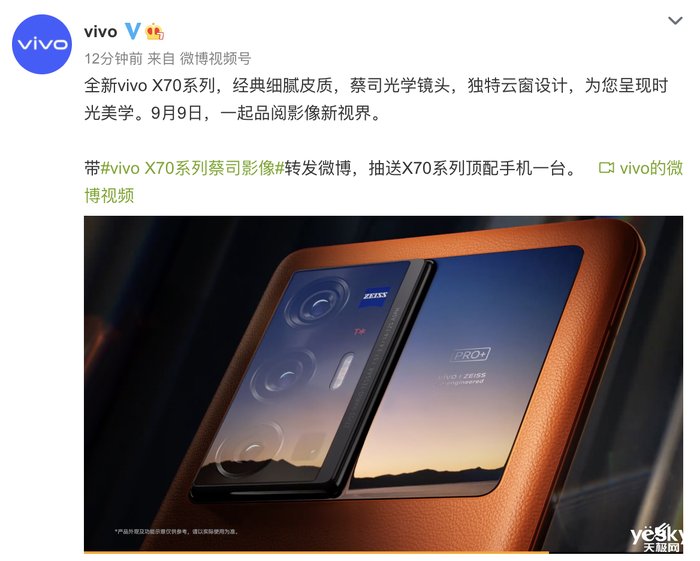2-点击抠图画面可随意移动 。至合适位置

文章插图
3-点击“图像”工具
4-将模糊数值向右 。拉至最大值(100)虚化背景
5-点击右上角“对号”
6-再次点击“背景”工具
7-选择“颜色”(给背景变色)
8-从上面一排色彩中 。选择适合你原图的色彩
9-点击“对号”确认操作

文章插图
10-点击“右箭头”
11-点击“保存”即可将效果图存至手机相册

文章插图
以上我们通过三大步—— 插入原图、抠出主画面、制作背景虚化 。用手机制作了一个虚化背景 。不一定适合所有画面 。但对于一些“废片”拯救 。还是有神奇功效 。
利用这种方法 。还可以制作更多的效果 。且同样适合人像后期 。值得试试看 。
▼ 比如:将背景变为纯黑色

文章插图
▼ 人像照换虚化背景:

文章插图
图文|岳小月原创|用心整理 。感谢关注
以上内容如有帮助 。欢迎点赞 。留言 。转发 。是对小月最大鼓励 。想了解更多手机摄影技巧 。创意后期 。欢迎关注!
其他观点:
很多朋友在拍摄照片的时候 。或多或少 。都会出现摄影背景虚化得不够 。或者干脆并没有虚化掉摄影背景的问题 。究其原因 。要么是拍摄时对焦的时间不够(反应不过来) 。要么就是在拍摄时 。自己没有注意 。尤其是手机摄影 。摄影背景和主体很容易就“粘”在一起了……不过没关系呀 。前期拍得有问题 。后期才会有修图的余地 。
今天我就给大家分享一下 。怎样利用手机修图软件 。修出“高级背景虚化”的效果 。

文章插图

文章插图
这张照片 。是我参加一次赛车友谊联赛的时候拍摄的 。照片中的两个小姑娘是闺蜜 。当时她俩停车用手机拍下路边的风景 。理论上讲 。这样的照片应该用长焦镜头虚化背景 。效果才更好 。但是呢……当时的情况是 。我的长焦还在摄影包里 。如果现取 。肯定来不及 。于是我只能用手机随机抓拍了一下 。虽然是有虚化效果的 。但却不是很明显呢……
接下来 。修图!
第一步 。打开修图软件Snapseed 。

文章插图

文章插图

文章插图

文章插图
模糊强度的初始值是30。我们可以点击屏幕下方的数值调节 。把模糊数值调高一些 。
过渡和晕影强度也可以根据需求适当的进行调整 。

文章插图

文章插图

文章插图

文章插图

文章插图
晕影强度指的是照片的暗角 。
如果你想要让照片的四个边角暗一些 。以此来衬托出摄影主体 。那么就把晕影强度调大一些;反之 。如果你不想要四角发黑的效果 。这个晕影强度就调小一些 。

文章插图
另外 。我们还可以用手指收缩一下这个圆形的范围 。也可以改成椭圆形 。

文章插图
在实际拍摄时 。摄影主体不太可能正好就是我们挑选的椭圆形(或者其他形状) 。这个时候 。我们就要对摄影主体进行边缘修整 。

文章插图

文章插图

文章插图

推荐阅读
- 你考古到肖战的什么内容了?
- 家用缝纫机哪种好用又价格便宜 教你新手买什么缝纫机比较好
- 骚男离婚后开始放飞自我,频繁更新微博,当年那个老骚又回来了,你期待吗?
- 通过手机修复老照片,用什么软件好?
- 七夕朋友圈男生文案 七夕朋友圈男生语句
- 有什么可以虚化背景的拍照APP吗?
- 万圣节微信文案说说100句 万圣节朋友圈说说大全
- 脑血管畸形患者怎么进行手术治疗 脑部血管畸形手术风险大吗
- 女人看见帅哥会有冲动的情绪吗?